内容介绍
ERR_CONNECTION_REFUSED是Chrome浏览器常见的网络连接错误之一,通常在尝试访问某个网站时出现。这种错误提示表明浏览器无法与所尝试访问的网站建立连接。本文将详细介绍该错误的可能原因和多种解决方法,帮助用户有效排除故障并恢复正常使用。
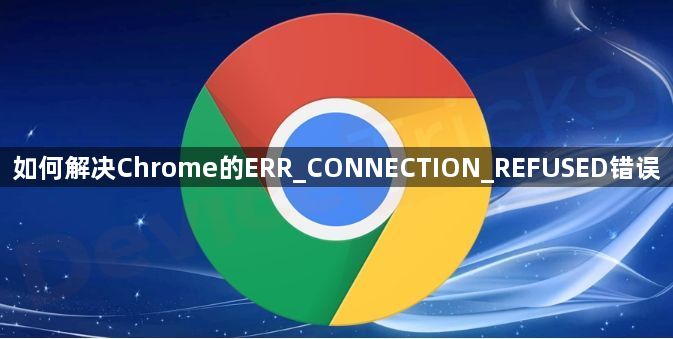
一、ERR_CONNECTION_REFUSED错误简介
-定义:ERR_CONNECTION_REFUSED是一种网络连接错误,当Chrome无法与目标服务器建立连接时会显示此错误。
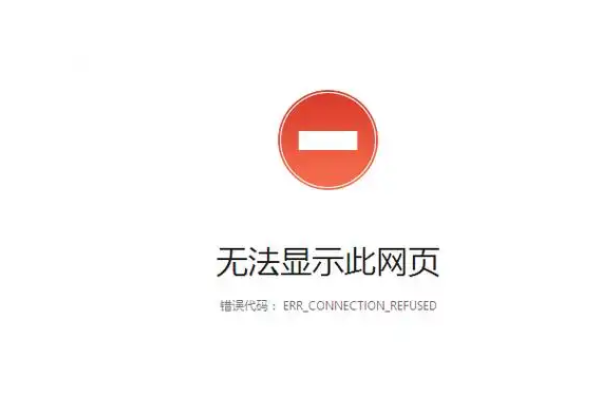
-常见表现形式:错误信息可能会显示为“无法访问此网站”或“网页无法访问”。
二、检查网站状态
1.访问其他网站:尝试访问其他已知正常运行的网站。如果其他网站可以正常访问,问题可能出在你试图访问的特定网站上。
2.使用第三方服务检测网站状态:可以使用Down For Everyone Or Just Me等服务来检查网站是否在线。如果网站关闭,只能等待网站管理员修复。
三、重启路由器
-步骤:关闭路由器电源,等待约30秒后重新启动。
-作用:这有助于清除路由器中的临时数据,解决潜在的连接问题。
四、清除浏览器缓存
1.打开Chrome菜单:点击右上角的三个点,选择“更多工具”,然后选择“清除浏览数据”。
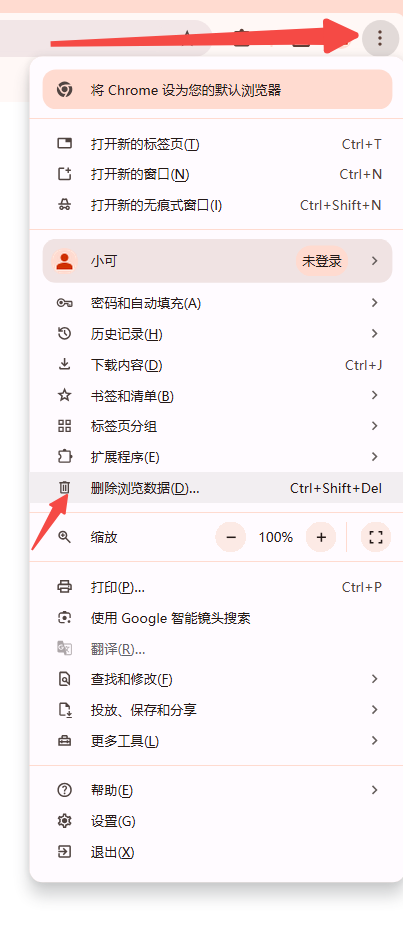
2.选择时间范围:选择“所有时间”以确保完全清除缓存。
3.清除数据:勾选“Cookie及其他网站数据”和“缓存的图片及文件”,点击“清除数据”按钮。
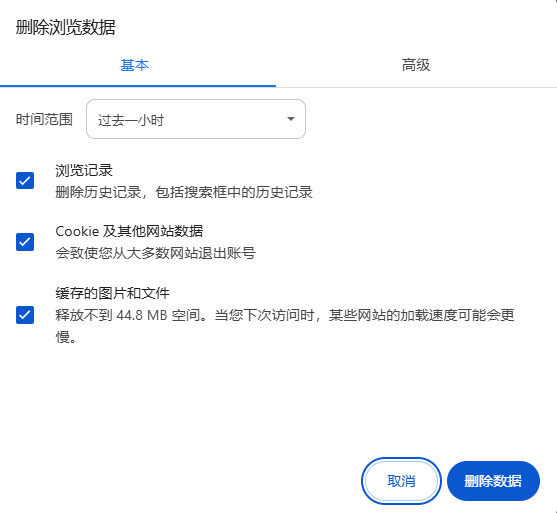
4.重启浏览器:清除完成后,重启Chrome浏览器并尝试重新访问网站。
五、检查代理设置
1.进入设置:点击Chrome右上角的三个点,选择“设置”。
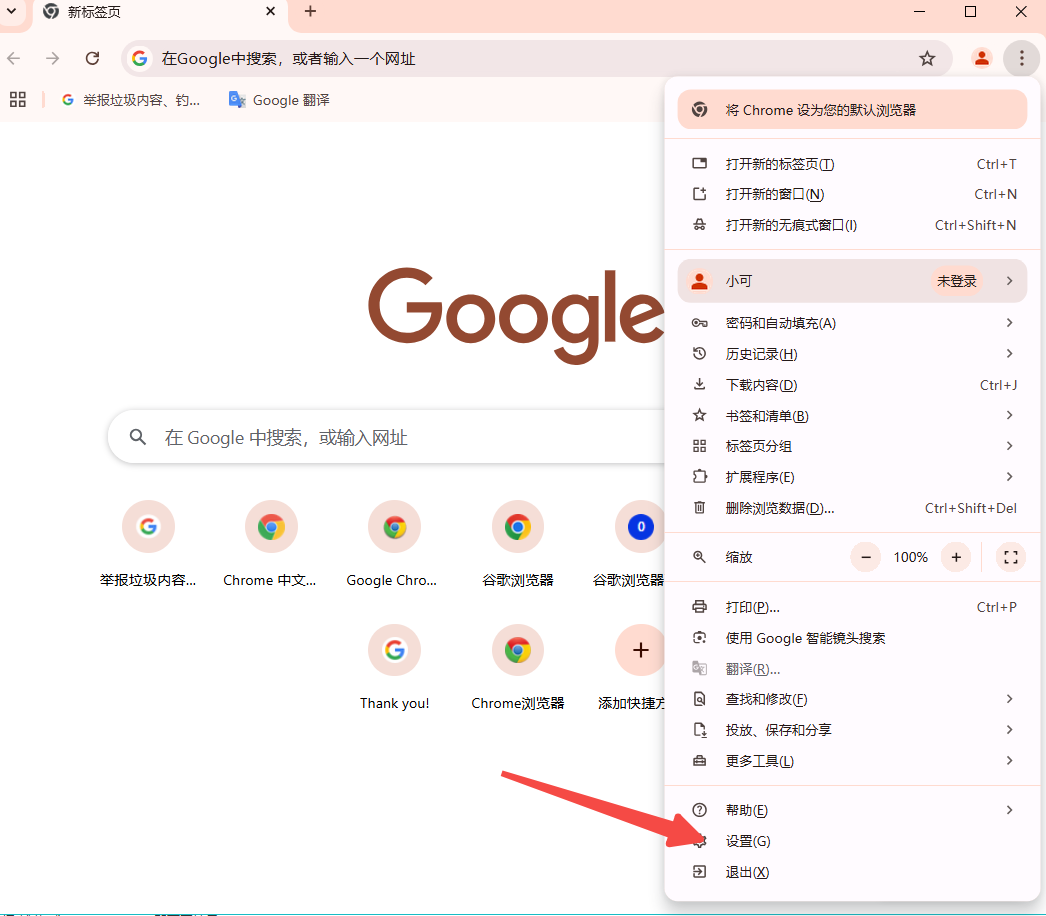
2.打开高级设置:向下滚动并点击“高级”。
3.系统设置:找到“打开代理设置”选项,点击进入。
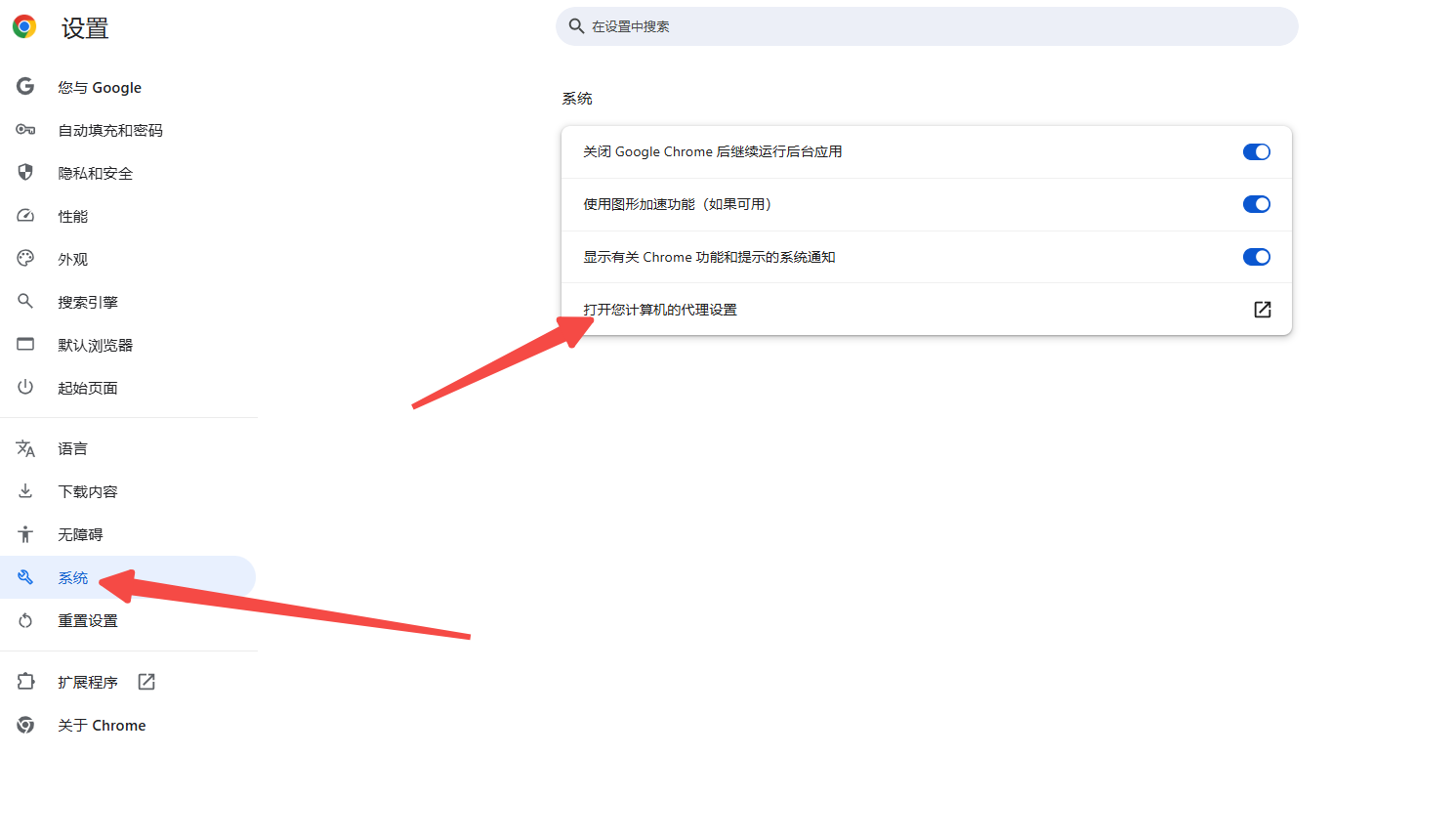
4.检查代理设置:确保没有启用不必要的代理服务器,如果有,将其关闭。
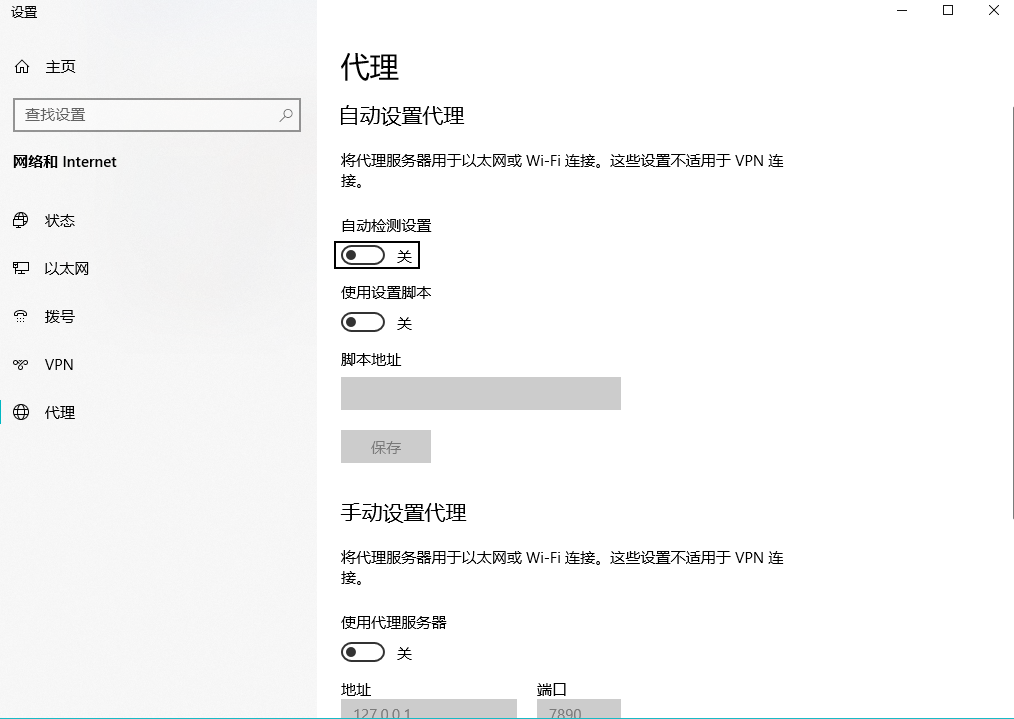
5.重启浏览器:保存设置后,重启Chrome浏览器。
六、禁用防火墙和安全软件
1.临时禁用防火墙:在Windows系统中,可以通过控制面板临时禁用防火墙。注意,完成故障排除后应重新启用防火墙。
-进入控制面板-系统和安全-Windows Defender防火墙-启用或关闭Windows Defender防火墙。
2.禁用杀毒软件:如果使用第三方杀毒软件,可以暂时禁用其实时保护功能。记得事后重新启用。
-具体步骤因杀毒软件不同而异,建议查阅相关软件的帮助文档。
七、刷新DNS缓存
1.打开命令提示符:按下Win+R键,输入cmd并按回车。
2.输入命令:在命令提示符中输入`ipconfig/flushdns`并按回车。
3.重启计算机:完成后,重启计算机并尝试再次访问网站。
八、更改DNS地址
1.进入网络连接设置:打开控制面板,进入“网络和共享中心”,点击“更改适配器设置”。
2.更改适配器选项:右键单击当前使用的网络连接,选择“属性”。
3.更改DNS服务器地址:选择“Internet协议版本4(TCP/IPv4)”,点击“使用下面的DNS服务器地址”,将首选DNS服务器设置为8.8.8.8,备用DNS服务器设置为8.8.4.4。
4.确认并重启:点击“确定”保存设置,并重启计算机。
九、禁用过时的Chrome扩展程序
1.进入扩展程序页面:点击Chrome右上角的三个点,选择“更多工具”,然后选择“扩展程序”。
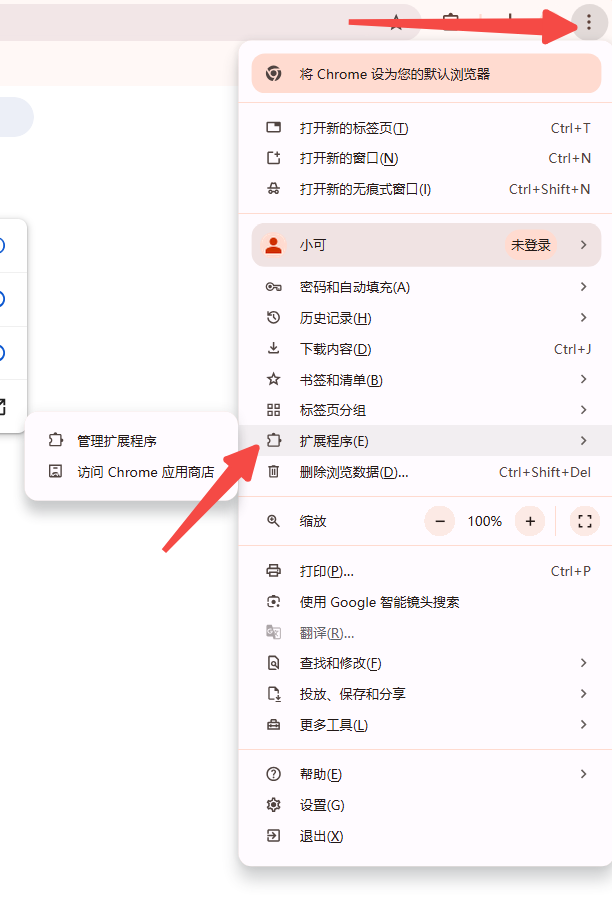
2.禁用不必要的扩展程序:逐一禁用不必要的扩展程序,特别是那些很久没有更新过的扩展。
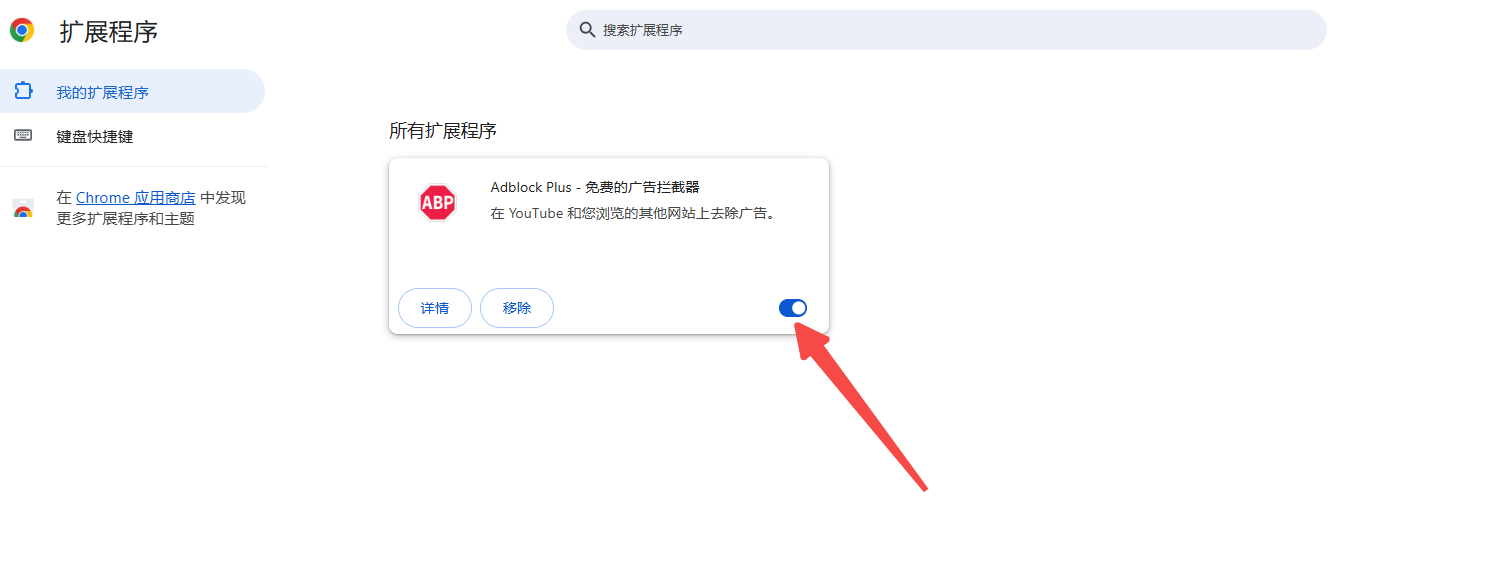
3.重启浏览器:禁用后,重启浏览器并尝试访问网站。
十、重新安装Chrome浏览器
1.卸载Chrome:在控制面板中选择“程序和功能”,找到Google Chrome并将其卸载。
2.下载最新版本:从Google官网下载最新版本的Chrome安装程序。
3.重新安装:运行安装程序,按照提示完成安装。
4.恢复数据:重新安装后,登录Chrome并恢复之前的书签和个人设置。
通过以上详细的步骤,用户可以系统性地排查和解决Chrome浏览器中的ERR_CONNECTION_REFUSED错误。大多数情况下,这些方法可以帮助用户恢复正常的网络连接。然而,如果所有方法均无效,可能需要联系互联网服务提供商或专业技术人员进行进一步诊断。
继续阅读
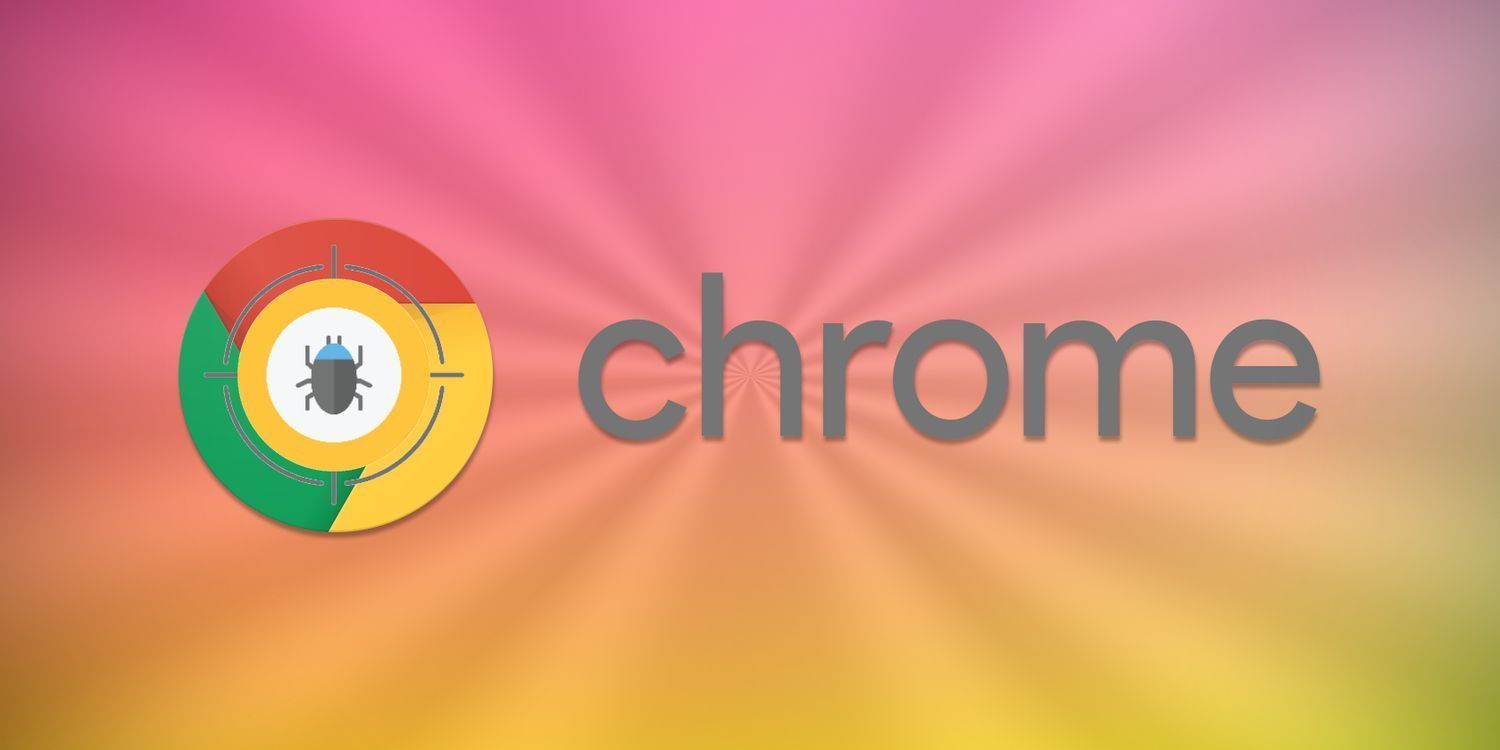
通过优化服务器响应时间、使用压缩和缓存机制,在Google Chrome中优化请求响应时间,提升网页加载速度。
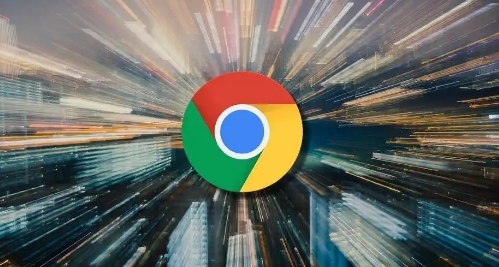
通过优化脚本执行顺序与减少不必要的计算,减少页面脚本的运行时间,提升页面加载速度与响应速度。

详细介绍在谷歌浏览器中使用快捷方式工具的各种方法,如快捷键设置、鼠标手势运用等,帮助用户快速执行常用操作,节省时间,提升浏览效率。

分享在Chrome浏览器中修改用户代理字符串的技巧,以便用户模拟不同设备进行测试和访问。
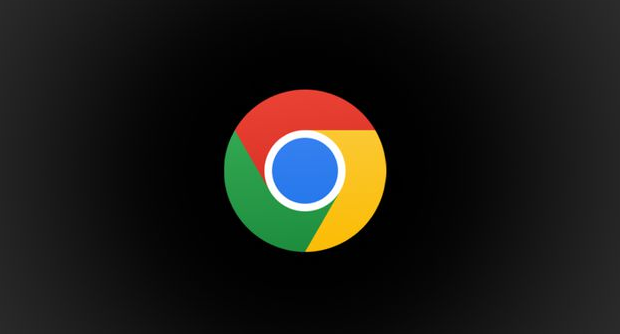
通过Chrome浏览器调试并提升页面中表单的响应速度,优化表单提交体验,提升网页效率。
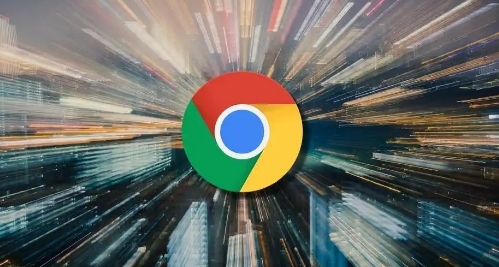
使用Chrome浏览器优化网络请求的加载策略,提升页面加载速度。本文将介绍如何合理设置请求顺序、启用异步加载、合并请求等方法来提高页面的加载效率。










